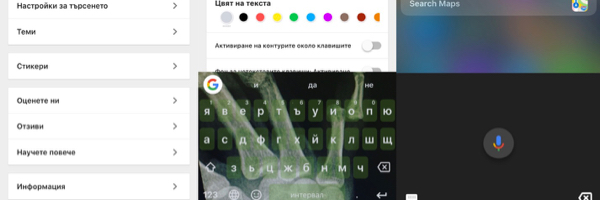За доста хора персонализацията е важен елемент в ползването да даден предмет. Когато говорим за персонализация на операционни системи от към функции и изглед, винаги е било болна тема за iOS потребителите. За щастие в последните няколко издания бяха взаимствани определени аспекти от десктоп системи и от Android. Това позволи да добавяте функции и променяте изгледа на интерсфейса.
Уиджети (widgets):
Apple включиха възможността да добавяте уиджети към работната среда в iOS 8 и по-нови. Подобно на Dashboard функцията в MacOS и Desktop Gadgets в Windows Vista, мобилните операционни системи позволиха на потребителите да добавят уиджети. Уиджетите представляват малки панели, които показват актуална, полезна информация и същевременно изглеждат добре.
За разлика от Android, където може да разхвърляте по десктопа си където и каквото пожелаете в iOS уиджетите имат своето определено място. Те са позиционирани в панел който е достъпен при заключен или отключен екран, до който имате достъп с плъзгане по екрана от ляво на дясно. Ако го достъпите на заключен екран, най-горе ще имате часовник и дата, а надолу уиджети подредени по ваше усмотрение.
И като споменах подредба: за да добавяте или размествате тези уиджети, може да скролнете до най-долу, където има бутон „edit“. Този бутон ще Ви отвори панел с настройки, разделен на две секции. В горната секция виждате и може да подреждате активните в момента уиджети. Това става като докоснете трите черти от дясно на името и извлачите нагоре или надолу. В долната – уиджетите, които има възможност да добавите от програмите, които имаме инсталирани на телефона. Друг начин да добавите уиджети е, като ползвате force touch, ако телефонът ви поддържа. Този метод ви показва и как би изглеждал уиджета, преди да го добавите. Някои уиджети позволяват да изберете, дали да показват повече или по-малко информация.
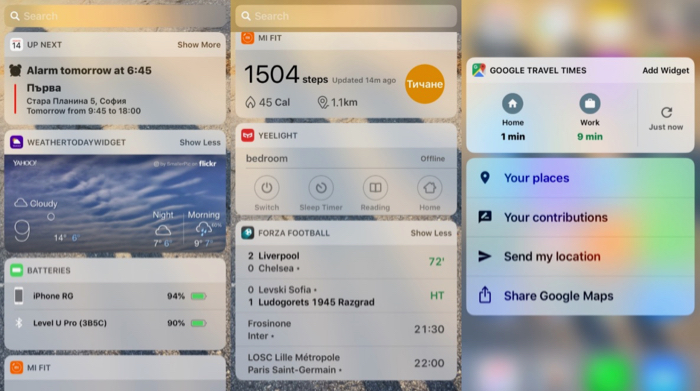
Персонализирани клавиатури за iOS:
Отново в iOS 8 видяхме дебюта на нещо набрало популярност в Android. Това е дъзможността да инсталирате допълнителни клавиатури. Тук не става дума за добавката на език на писане, а за клавиатури, които са отделна програма и работят, вместо тази вградена в операционната система.
Една много популярна опция е Swift key, друга такава, която ползвам лично в момента е Gboard на Google. И двете клавиатури имат богати възможности за тематиране и са напълно безплатни. Може да избирате цветови комбинации, разполагате с възможността да сложите снимка за фон и да изберете, дали да има контур и текстура на клавишите, както и тяхната плътност. И в двата случая може да пишете с плъзгане на пръст по клавиатурата, вместо да щракате поотделно всяка буква.
Огромно предимство на Gboard е възможността да диктувате текст на български. И това се случва навсякъде из операционната система: бележки, документи, чатове и т.н. За да започнете диктовката, просто задържате спейс / интервал клавиша.
Но Gboard все още не е перфектна. Една забележка е, че все още е необходимо ръчно да редактирате, структурата на изреченията и позиционирането на препинателните знаци. Друга е, че при заключен екран не работи. т.е. ако искате да ползвате възможността да отговорите на съобщение, без да отключвате екрана на телефона, то може да се възползвате само от стоковата клавиатура на iOS. За щастие, операционната система позволява да са активни и двете.
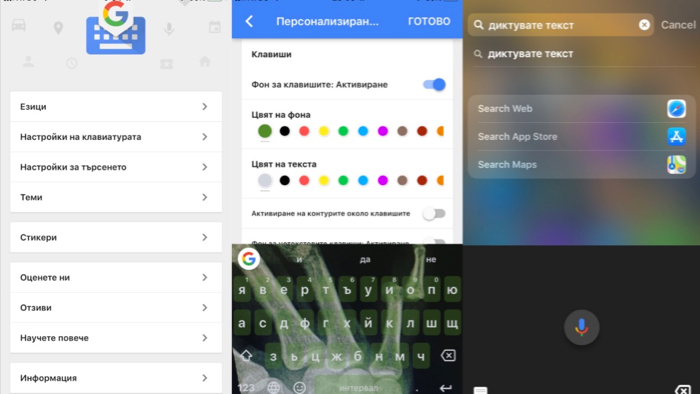
Персонализация на приложения:
Скоро Ви показах как да активирате тъмен режим във Facebook Messenger. В Мessenger имате и възможността да избирате цвят на самия разговор. Когато изберете този цвят, той е приложен и за двете страни в разговора (или цялата група, ако е групов). Цвета се прилага на всички платформи. т.е. ако си пишете на компютър – разговорът и там е в избрания цвят. Имайте предвид, че отсрещната страна получава нотификация, когато го смените, така че направете го в подходящ момент.
За да промените цвета на разговора във Facebook Messenger на iOS трябва да отворите разговора, да натиснете горе името на човека с който разговаряте, което ще ви отвори панела с настройки на самия разговор. Там вече имате опцията да изберете какъв цвят да бъде той, както и основния емотикон.
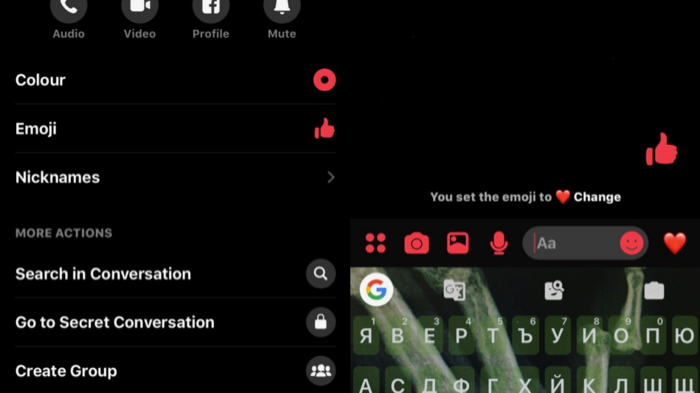
След Facebook Messenger с тъмен режим се сдоби и друга популярна чат програма – Viber. Освен тъмния режим обаче, Viber предоставя възможността да променяте фона на разговорите и звуците му.
За да промените основните настройки е необходимо, когато отворите програмата да изберете трите точки, които се намират долу в дясно, което е секцията „more“. Там в секцията „Notifications“ можете да смените звука на нотификациите, както и да променяте други настройки свързани с известяването. Ако се върнете стъпка назад и влезнете в секцията „Аppearance“, ще видите възможността да включвате и изключвате тъмния режим, както и да изберете фон на разговорите. Това обаче не е всичко. Viber позволява да променята тези параметри и за конкретните разговори. Така за всеки един може да имате различна мелодия или фон. За да ги промените, подобно на Facebook Messenger, трябва да натиснете името на човека с който разговаряте или групата и в панела, който ви се отваря, най-долу може да променяте тези параметри за съответния разговор.
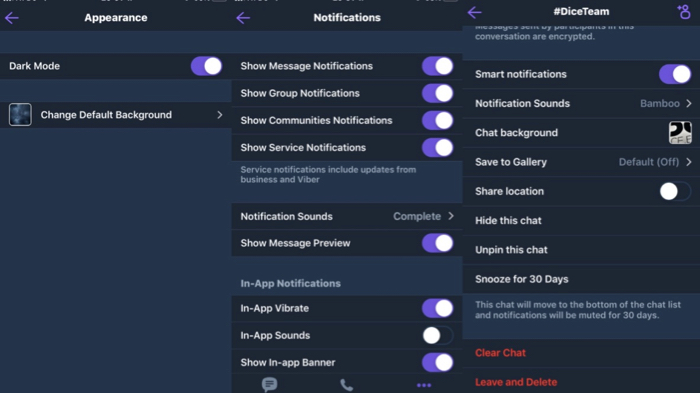
За iOS има милиони приложения и всяко едно от тях дава определени възможности. Това са двата най-популярни месинджъра, които почти всеки ползва.
Има и още един аспект от който може да се възползвате не само за iPhone, но при тях е най-силно развит и разнообразието е най-голямо. Това са предпазните аксесоари. В нашето богато портфолио може да намерите решения за всяко притеснение и всеки вкус или подходящи за конкретни моменти.
Още интересни статии може да намерите в нашия блог.